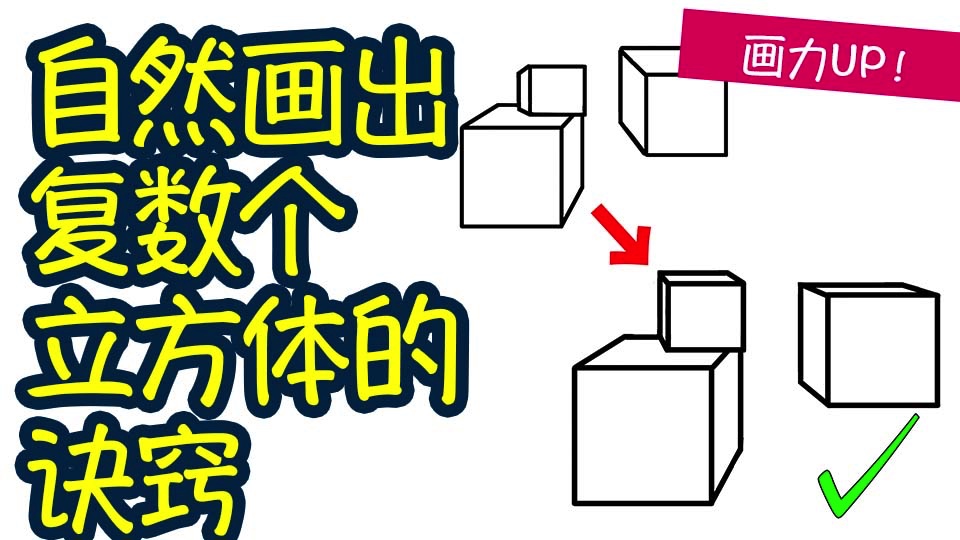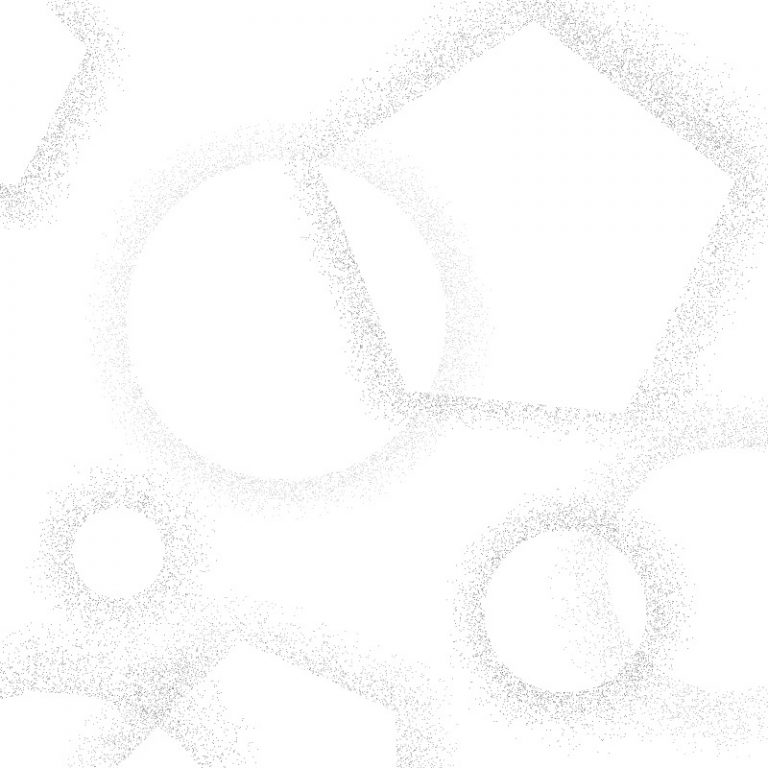2021.07.05
[小窍门] 不用画线稿! 风景插画


在这篇文章中,我将向你展示如何在不画线稿的情况下画一幅风景插图,即使是初学者也能凭直觉完成。
我不打算使用任何困难的技术,所以即使你不是很擅长,也请你试一试!”。
Index
1 关于有线稿和没有线稿的绘画
当我制作一幅插图时,我会从粗略的草稿中画出线稿,然后进行上色,但这次我将跳过线稿程序,进行 “草稿→上色”。
然而,这一次,我将跳过线稿步骤,进行 “草稿 “和 “上色”。 没有线稿的插图通常用于厚重的绘画。
有线稿和无线稿的插图的特点如下…
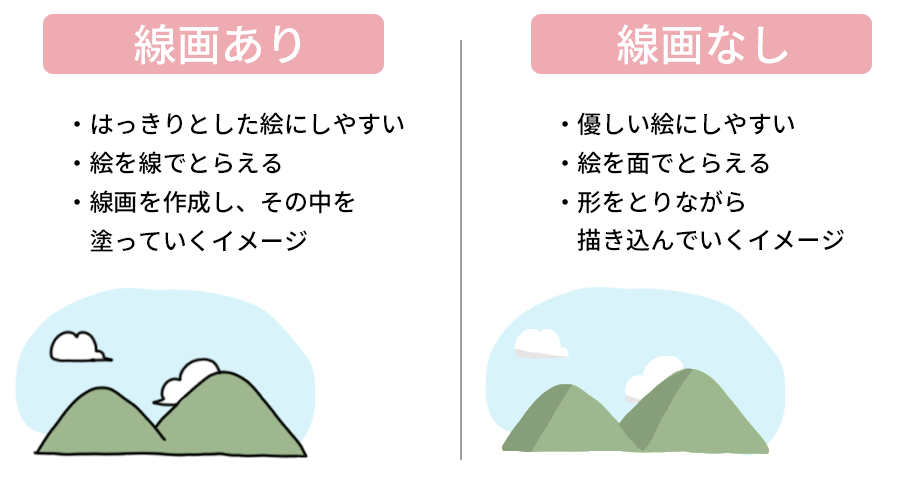
有线稿和无线稿都有好的地方。
如果你还不确定你更适合哪一种,我鼓励你试一试不画线稿的
2 作形
那么,让我们来开始画吧。
这一次,我们要画的是美丽的湖泊山岳的插画。
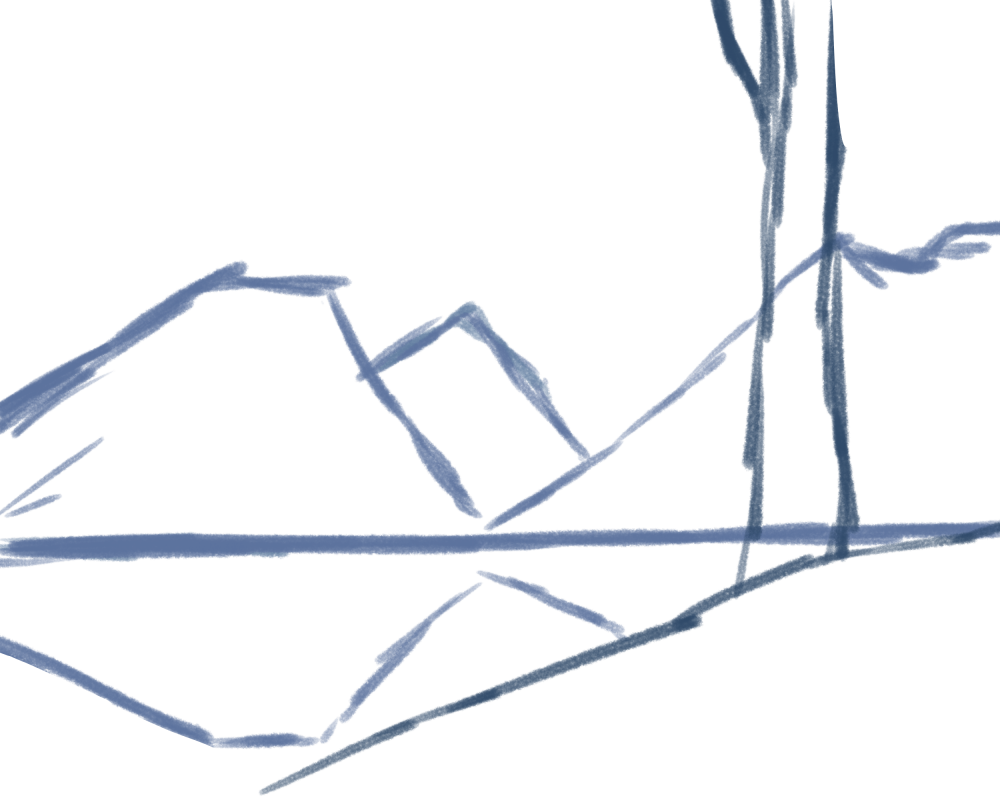
这是一个粗略的草图。
后面的天空,中间的山,前面的树,一字排开。
这个时候,如果你开始画的时候就考虑到后面、中间和前面,你就可以创造出有深度的插图,并从气氛上更多地表达出不使用线描的好处。

我准备在我之前画的粗略草图上添加颜色。
让我们画出树木和山脉的形状。

然后,我画了天空的颜色。
如果你在不同的图层上作画,以后会更容易编辑,如下图所示。
你可以从左下角的图标中添加一个新图层。
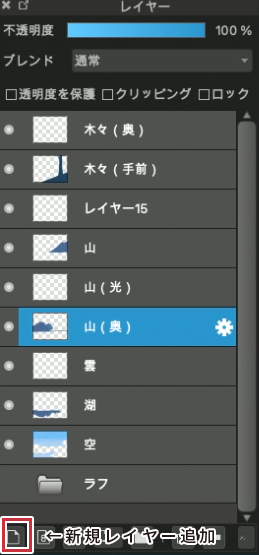
目前由树木(前景)、山脉(前景)、山脉(背景)、湖泊和天空划分。
3 用阴影来增加立体感
然后,为了在山体上创造一个立体效果,我将在 “表面 “上画出亮度。
让我们画出山的左边的亮度,让它被太阳照亮。

通过增加亮度,平坦的山峰变立体了。
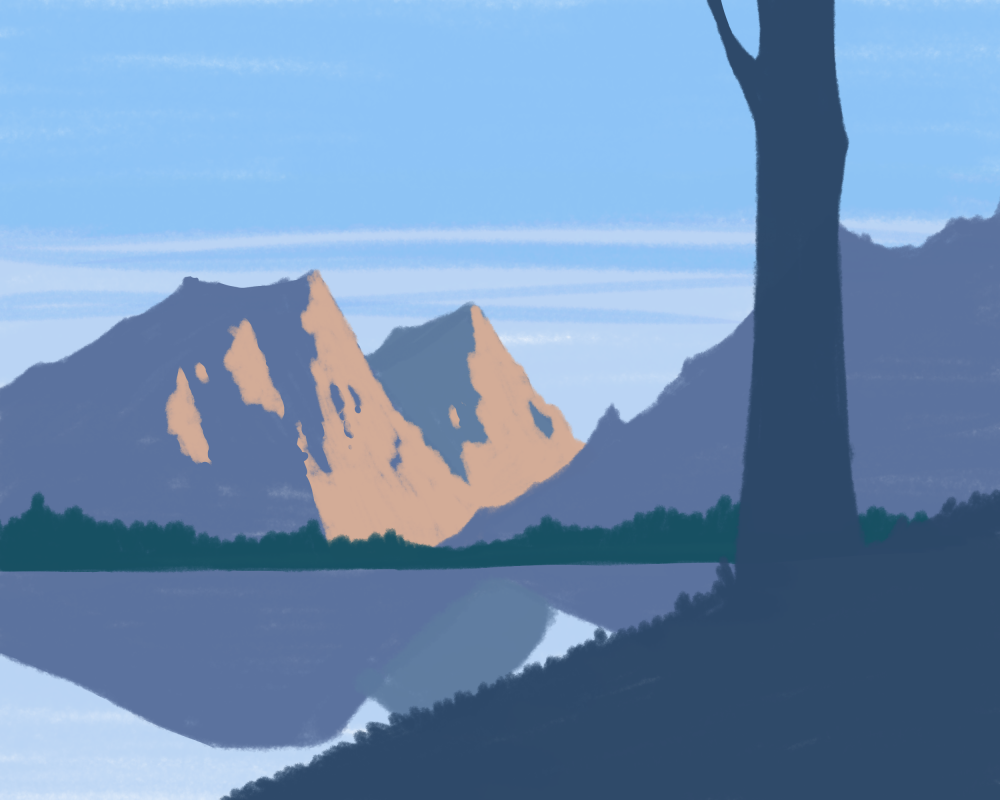
接下来,我把树放在山脚下,我还没有画出来。
同时,我只是粗略地画了一下山的整体形状,正在进行调整。

由于我不使用线图,所以要仔细描画你希望形状清晰的地方。
山的参差不齐的形状会一点一点地表现出来。
同时,我在山的左侧投下了阴影。
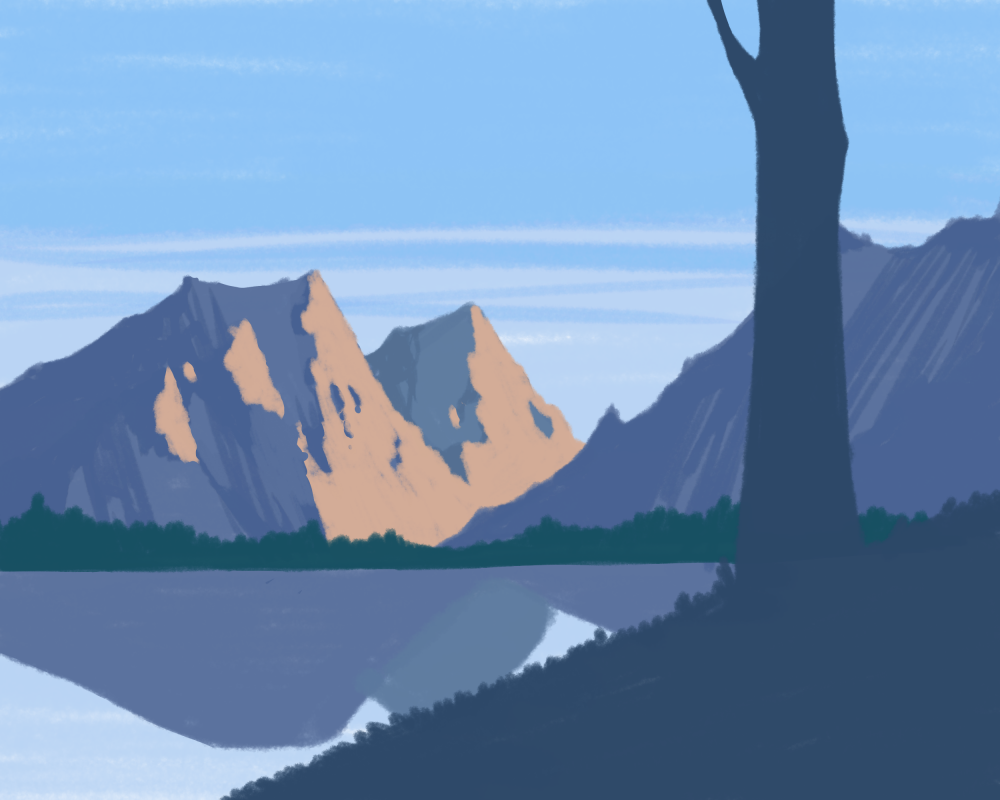
整个形状就是这样逐渐出来的。
现在,我们将为山体的明亮部分添加更多的细节。
在橙色增亮层的顶部创建一个新图层。 让我们选择顶部的图层剪贴。
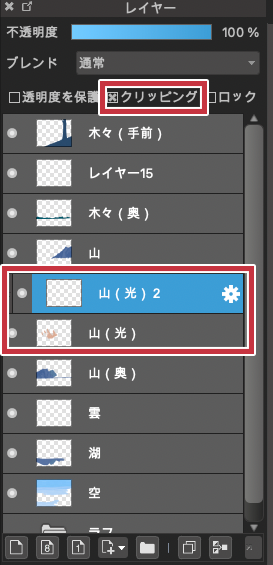
在剪下的图层上再添加一个更亮的颜色。
原本平淡的格局现在正在发生变化。
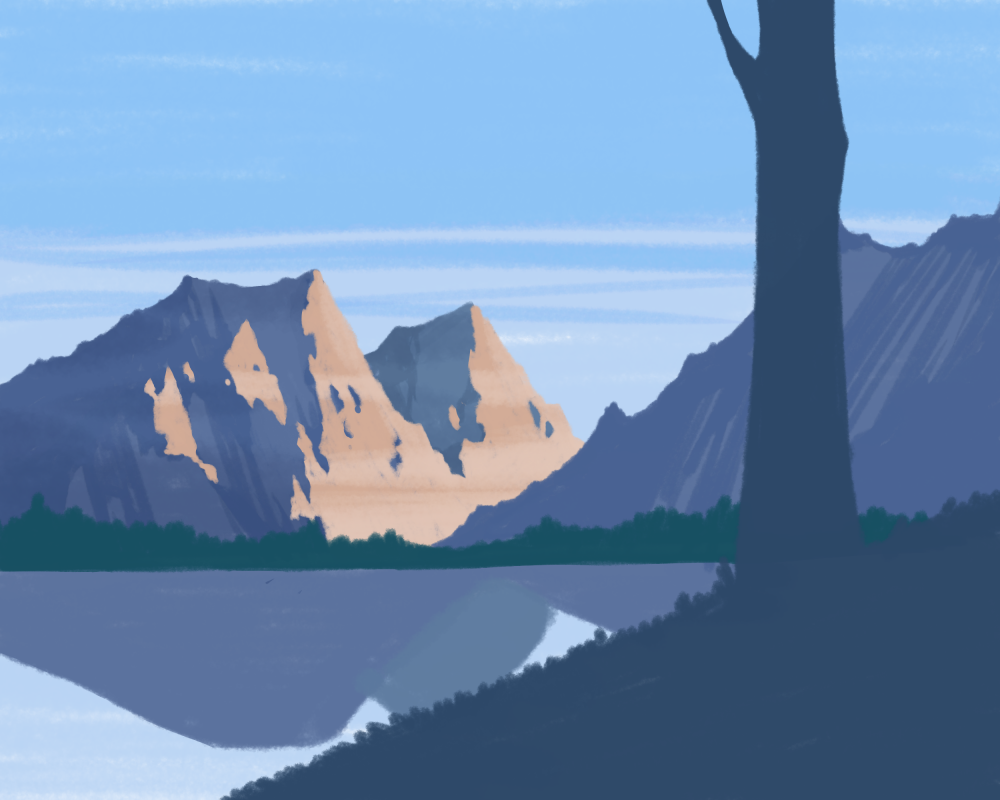
山的阴影以同样的方式剪贴,通过改变混合方式为正片叠底并调整不透明度来添加阴影。
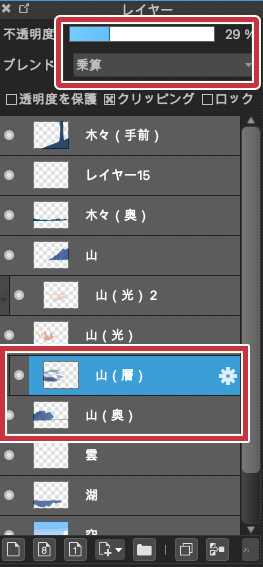
接下来,让我们给右边的山添加一个阴影。
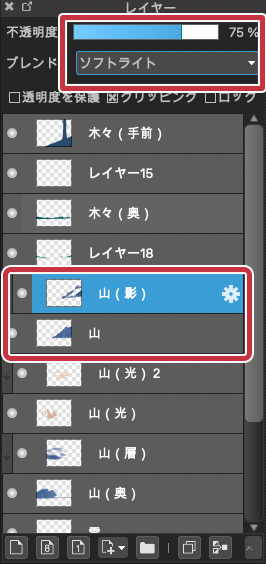
这次图层混合选择了柔光,并调整了阴影的深度。
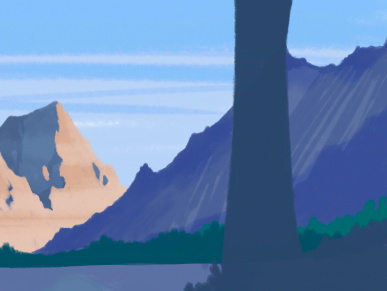
我们会增加更多像这样的阴影。
我还会在前景的草地上画上我还没有处理过的东西。
画草时比起细节,手的气势更重要。

当你画完草时,它将看起来像这样。

4 复制粘贴,提高效率
然后我们继续前往湖边。
为了创造倒映在水中的山峰,我们将把到目前为止所画的山峰插图复制并粘贴到湖中。
选择山地区域到山脚下的树木,点击图层底部的复制图标。
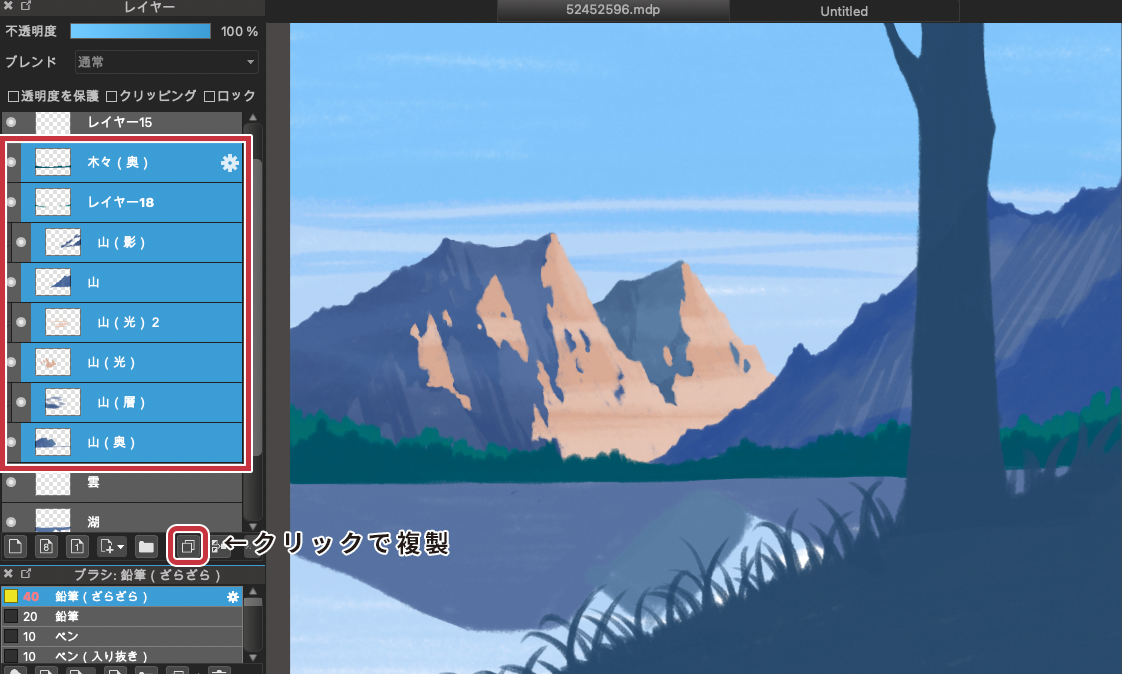
下面是复制的图层
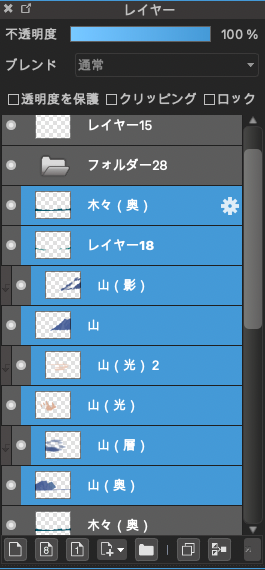
将这八张图片合并在一起,使它们更容易编辑。
在屏幕的顶部选择一个图层,然后点击向下合并。
让我们合并所有8个层。
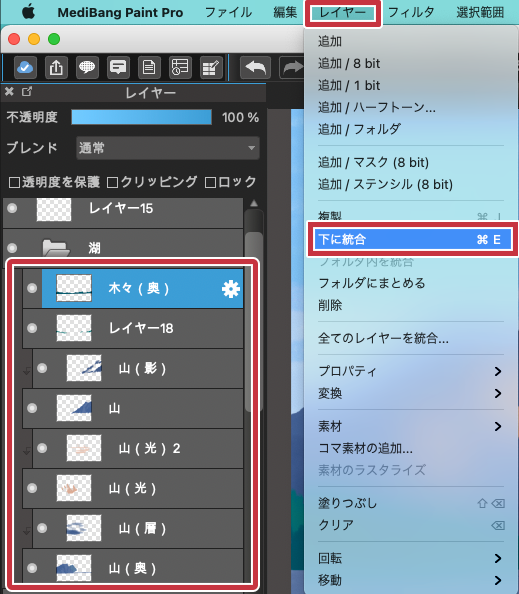
而现在各层是这样分组的
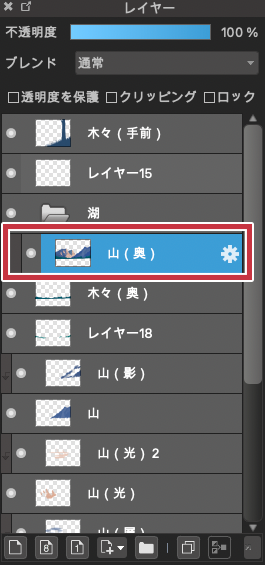
因为要编辑的图层在顶部,把它向上移动到你创建的第一个湖泊图层的顶部。
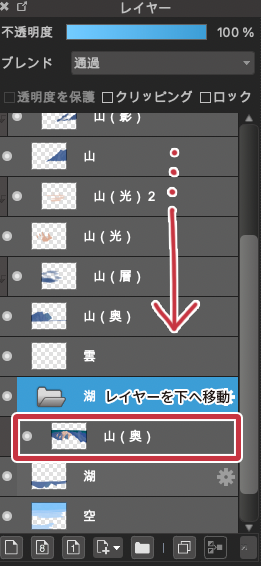
我们想把我们放在一起的图层编辑成看起来像水中的倒影,所以我们把它翻过来。
选择该层并选择旋转→垂直翻转。
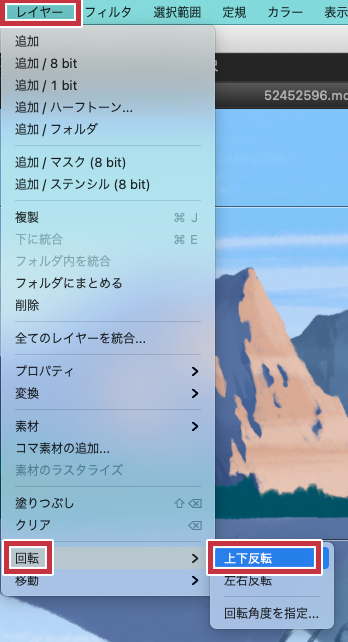
调整位置,使其只是一个反射,同时使用屏幕右侧的移动工具。
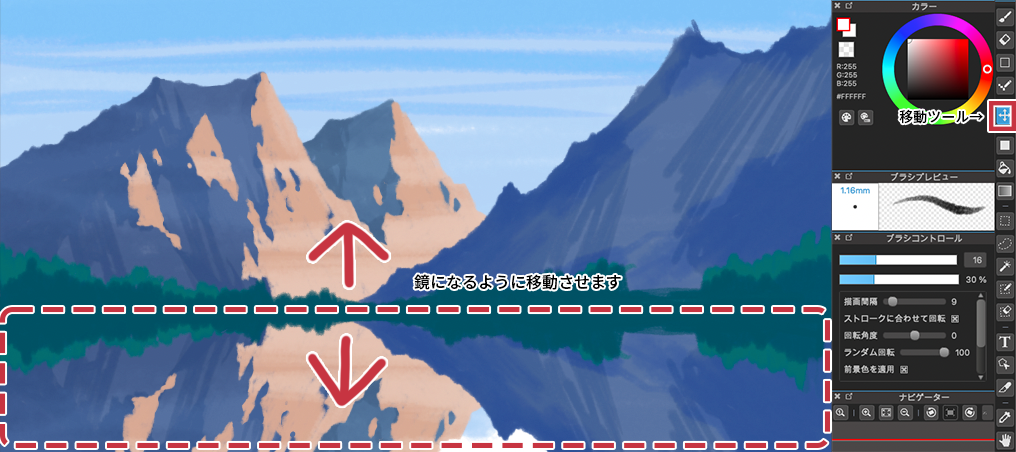
接下来,用橡皮擦擦掉树木的底部部分,使用标尺工具,使底部的树木呈水平状态。
选择屏幕上方的十字工具,用橡皮擦在一条直线上擦除。
在继续进行之前,使被移动的湖泊的图层 “隐藏”。
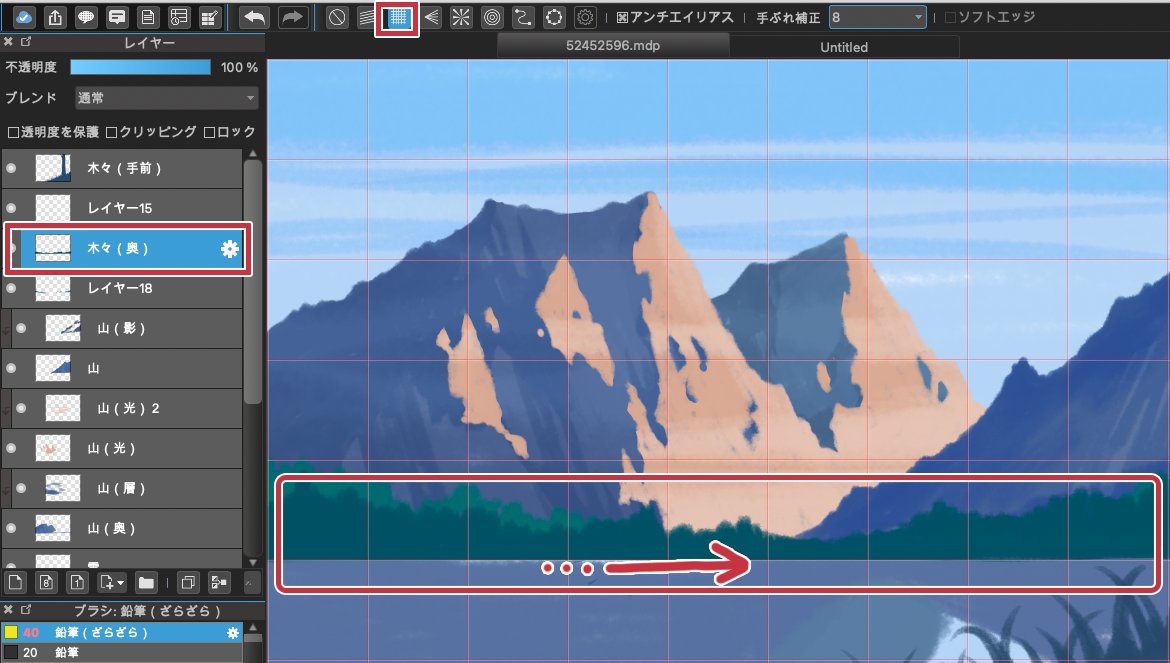
如果你显示隐藏层,它将看起来像这样。

5 绘制和调整
水面的图案还是太清晰了,所以让我们添加一些颜色。
我们将在湖泊图层之上创建一个新的图层,用混合覆盖它,以增加蓝色。
我们还将边走边调整不透明度。
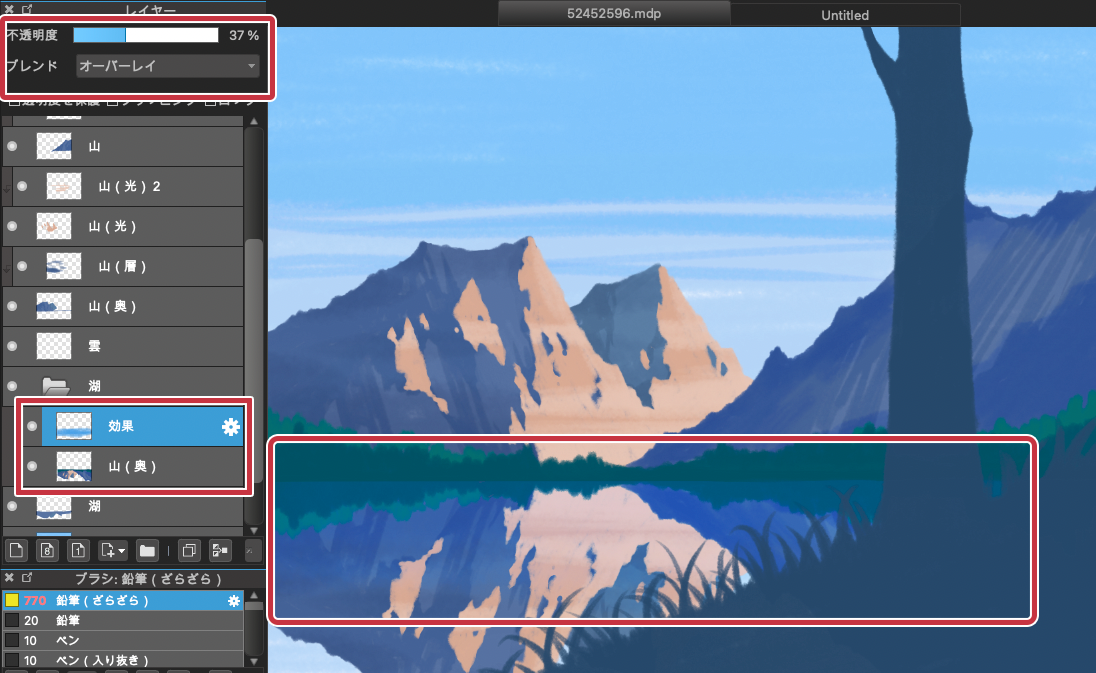
接下来,用画笔将图案向左和向右模糊,以表现水的表面。
水面和树木之间的边界是用白色描画的,以强调水面。

前景中的大树被埋没在画中,所以我将增加一些活力和密度。

选择前景中的树层,选择滤镜并点击色相。
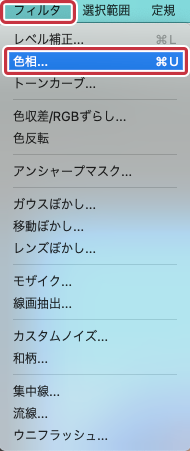
增加彩度,降低明度。
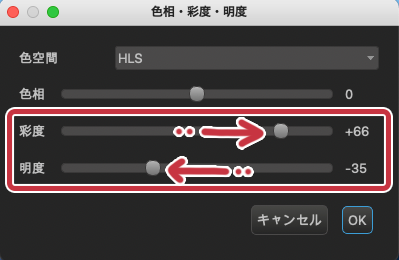
前景中的树现在比以前有了更多的定义。
最后,云层被适度地拉进。

整个过程现在已经完成。
这里是成品

有一些使用图层的编辑,但我认为这幅插图原来是比较容易凭感觉去看的。
不使用线描的插图善于在插图中创造一种温和的气氛和空气感。
即使你不熟悉高难度的技术,也请你试一试这个。
(文字和图片:荒金弘美)
\ We are accepting requests for articles on how to use /